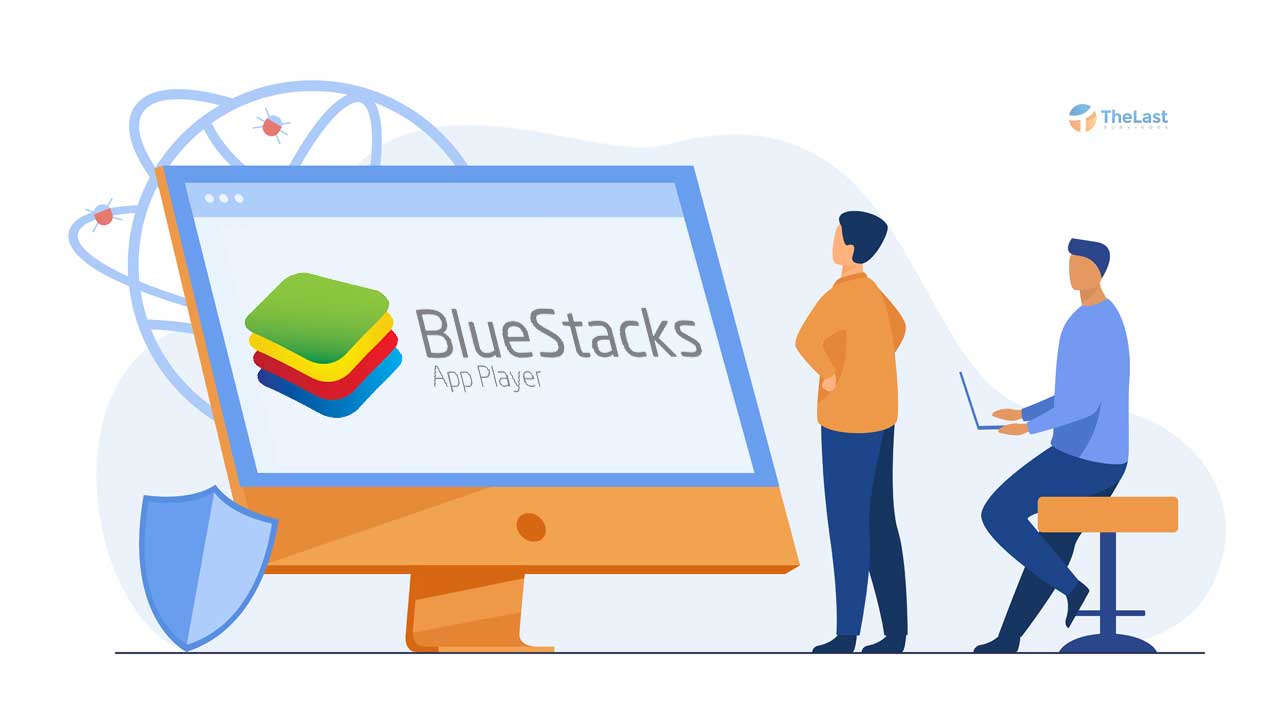Aplikasi untuk transfer data cepat jawabannya ialah shareit. Aplikasi ini dapat anda peroleh di perangkat apa saja mulai dari Mac, Windows, IOS, dan android. Dari data tersebut, pengguna terbanyak adalah android,namun masih saja yang gaptek dengan cara menggunakan shareit.
Mengirim file dalam jumlah banyak dan ukuran file tak sedikit, anda bisa menggunakan dua cara. Cara pertama pakai kabel USB ke PC bila menggunakan pc laptop dan kedua memakai aplikasi pengiriman file dari pc laptop ataupun hp ke hp.
Cara mengirim file lewat shareit dari hp ke hp bisa anda lakukan dimana saja dan kapan saja selagi anda punya teman.
Ketika anda ingin mentransfer sebuah file atau meminta file dari seorang teman, kemudian ingin mengirim nya lewat share it dari hp ke hp.
Anda bisa melakukannya sekarang, bagi pengguna windows khususnya terdapat cara mengirim lewat share it dari hp ke pc anda. Lantas cara pakai share it hp dan share it pc apakah berbeda? Sejatinya sama saja, simak yuk pemaparan dibawah ini:
Cara Pakai Shareit di Android Versi Terbaru
Penggunaan shareit pertama kali adalah menggunakan hp android terlebih dahulu.
Bagi anda yang menggunakan OS android bisa mengikuti tutorial dibawah ini dalam mengirim suatu file seperti aplikasi, musik, video, gambar dan sebagainya.
- Pertama, terlebih dahulu anda download aplikasi shareit di google playstore.
- Setelah terpasang, silakan jalankan aplikasi shareit.
- Waktu pertama kali buka, pasti akan ditampilkan seperti gambar dibawah, klik pada bagian Mulai.
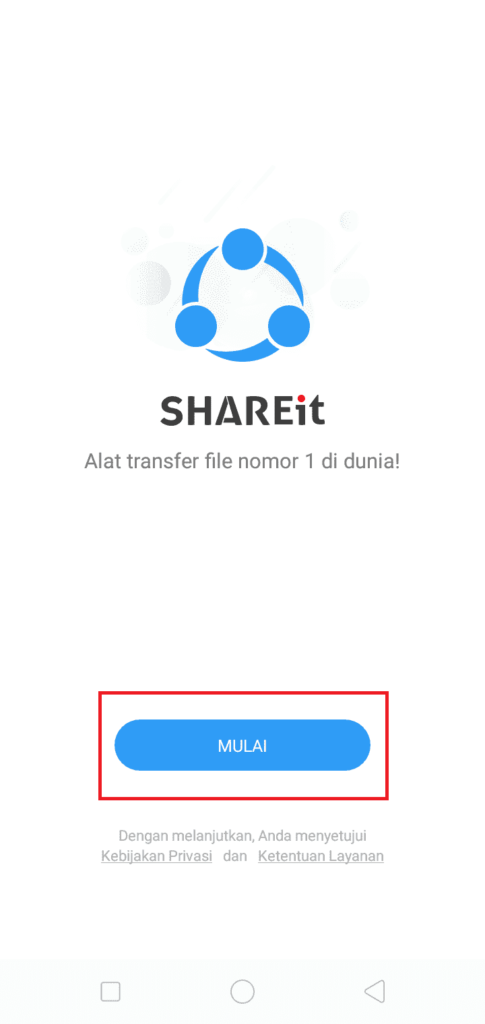
- Kemudian akan muncul konfirmasi perizinan yang dilakukan oleh pihak share it supaya dapat memperoleh izin untuk mengakses media di smartphone anda. Kurang lebih tampilan akan sama seperti dibawah, klik Izinkan.
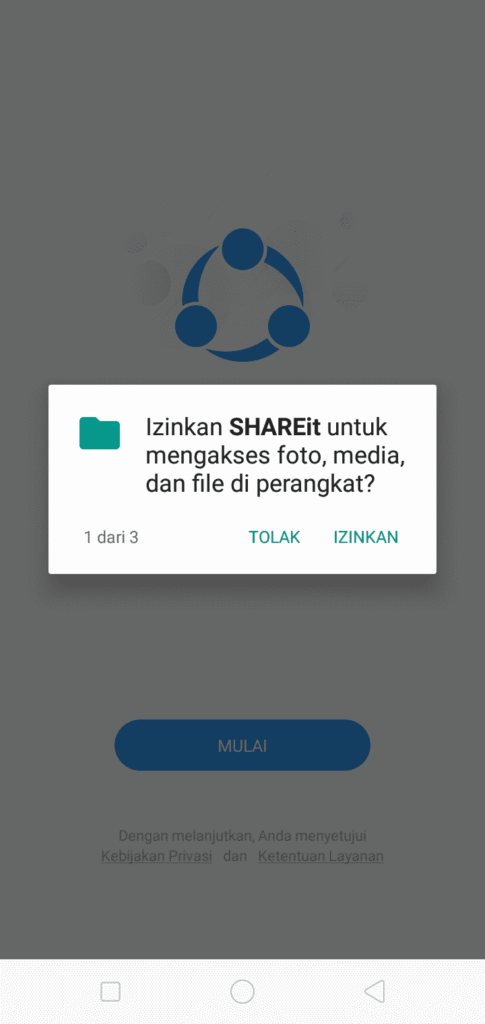
- Selanjutnya anda akan ditampilkan tampilan seperti gambar dibawah. Disini anda dapat memberikan nama dan memberikan foto sesuai keinginan anda. Setelah selesai anda bisa menekan tombol Buka Shareit.
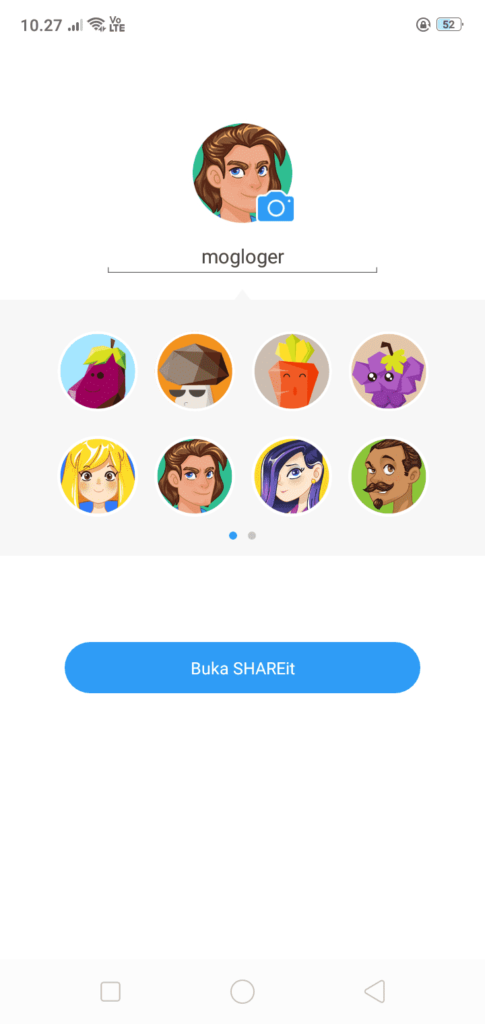
- Bagi anda yang ingin mengirim file dari shareit ke hp lain, silakan tekan menu Kirim. Di hp lain, pastikan juga anda menekan menu Terima.
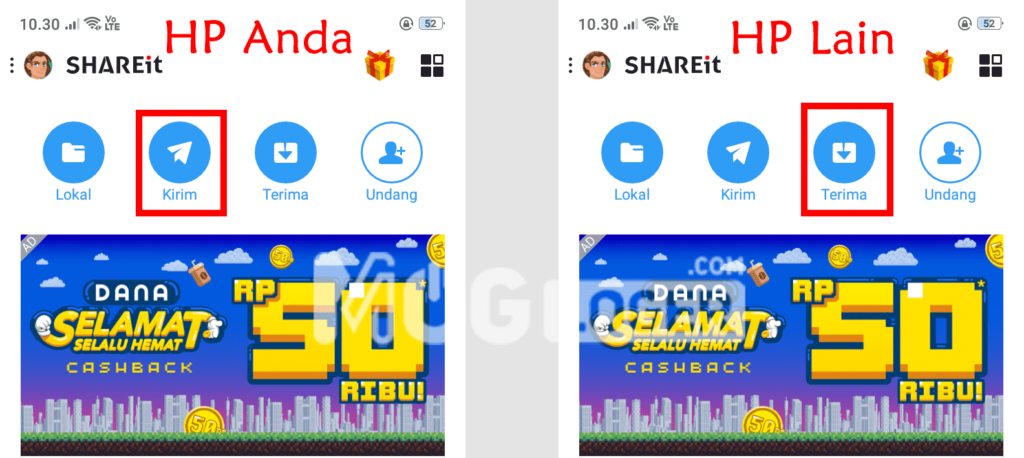
- Habis itu, silakan anda memilih file apa saja yang ingin anda kirimkan. Disini saya contohkan mengirim aplikasi saja. Bila aplikasi sudah dipilih maka akan tercentang pada tampilan share it tersebut. Untuk mengirim silakan langsung tekan menu Kirim.
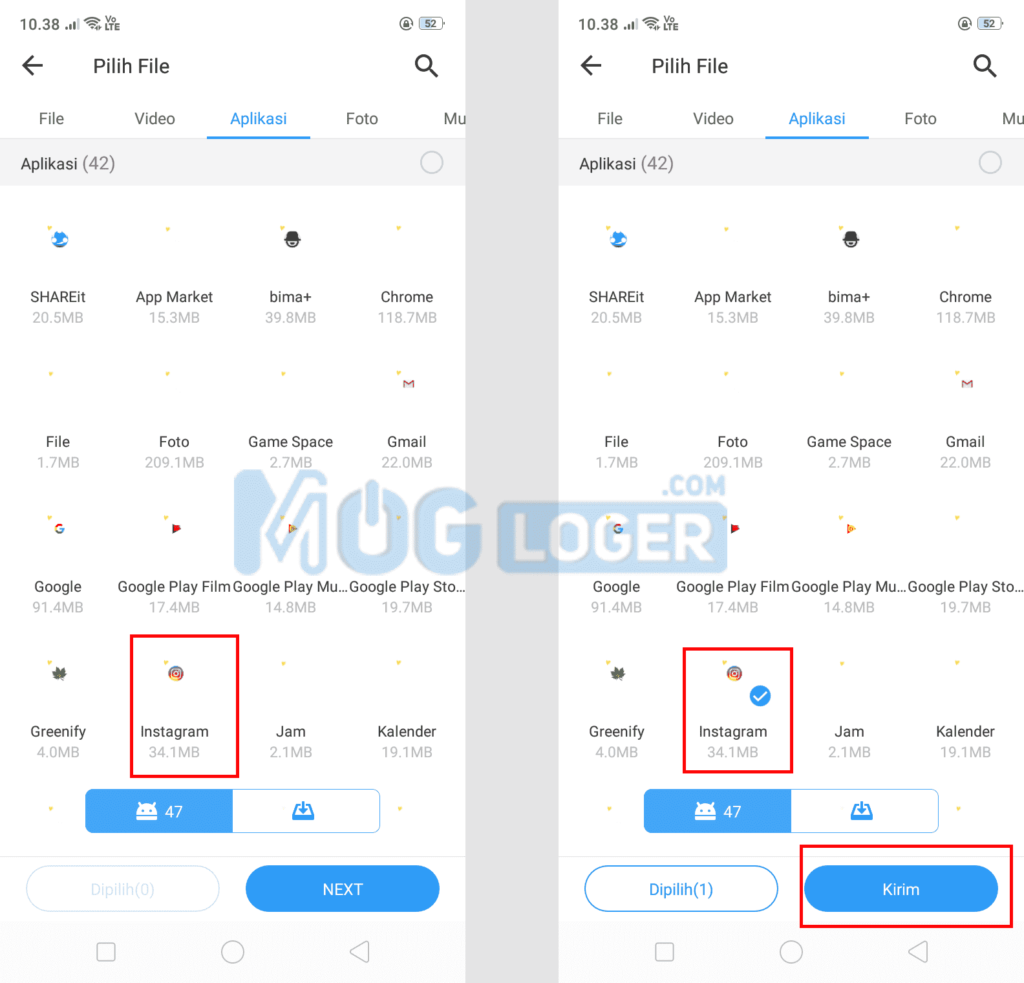
- Selanjutnya akan muncul tampilan Menyiapkan Pengiriman, disini anda diharuskan untuk mengaktifkan GPS dan Bluetooth. Silakan hidupkan keduanya.
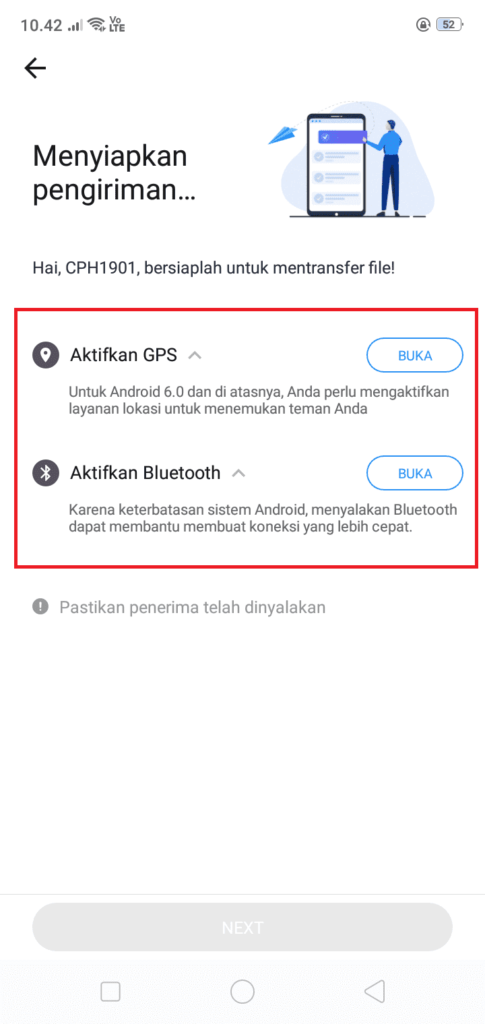
- Setelah sudah anda aktifkan, silakan tekan next yang ada di bagian bawah.
- Tinggal menunggu deh share it punya teman anda terdeteksi. Jika sudah ada, tinggal tekan profil tersebut. Habis itu akan otomatis masuk ke laman pengiriman.

Sampai disini apakah anda paham dengan cara memakai shareit terbaru untuk kirim aplikasi, dan file lainnya ke hp lain?. Bila anda sudah mencapai tahapan ini, maka tinggal menunggu saja file tersebut hingga selesai, dan anda sudah berhasil mengirimkan file tersebut dari hp ke hp lain menggunakan share it.
Cara Menggunakan Shareit Di Laptop
Adapun tatacara pakai shareit di laptop maupun pc komputer. Jika anda lupa bawa kabel USB misalnya, anda dapat menggunakan shareit untuk mengirim data ke perangkat laptop pc anda.
Simak pemaparan dibawah ini untuk lebih jelasnya dalam penggunaan share it di laptop.
- Langkah pertama yang harus anda lakukan adalah silakan download terlebih dahulu shareit fot pc.
- Setelah di download, silakan instal aplikasi tersebut layaknya memasang aplikasi lainnya. Hanya menggunakan setup wizard jadi sangat mudah sekali.
- Setelah itu, otomatis shareit pc akan terbuka dan berjalan sendiri.
- Masuk ke shareit pc, kemudian muncul tampilan seperti gambar dibawah, tekan Accept untuk menyetujuinya.
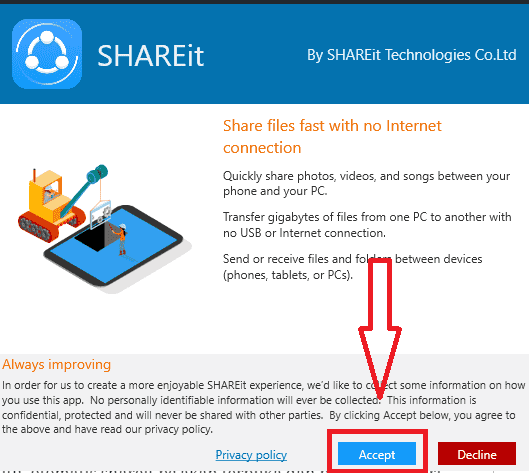
- Akan ada tampilan seperti gambar dibawah, anda bisa menekan tombol yang ada di samping untuk melewati hingga sampai pada layar ketiga, disana ada tulisan Try Now, klik saja tombol tersebut.
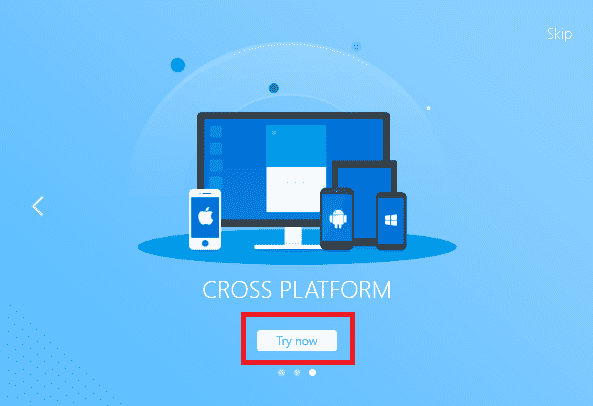
- Setelah tampil seperti gambar dibawah, silakan buka smartphone anda lalu buka share it.
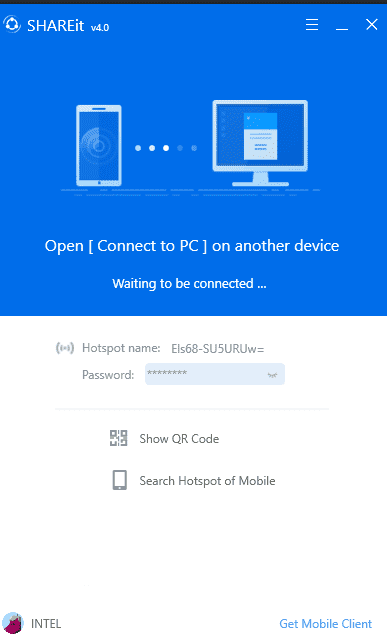
- Pilih menu yang berada di pojok kanan atas, seperti gambar dibawah kemudian akan muncul menu baru dibawahnya, tekan Sambungkan ke PC.
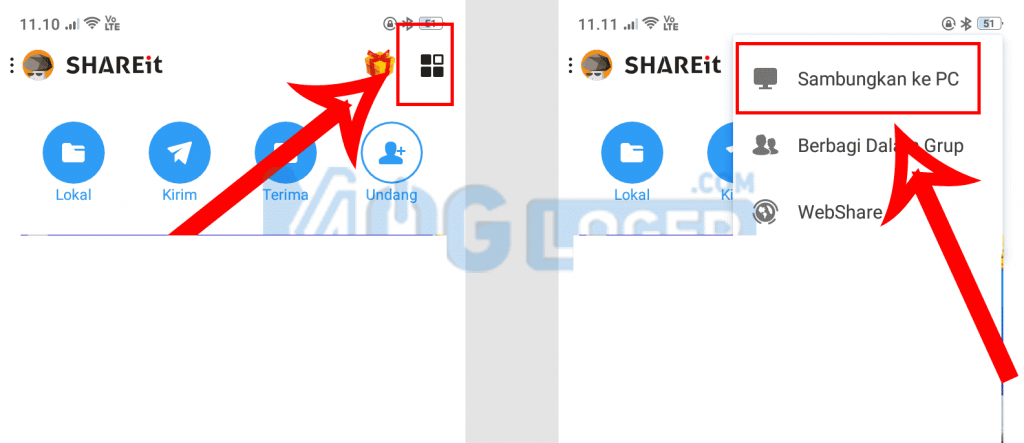
- Selanjutnya dalam cara menyambungkan shareit pc ke android adalah akan muncul profil pc anda. Kebetulan nama profil pc saya adalah Intel (nama ini sesuai dengan laptop yang anda gunakan).
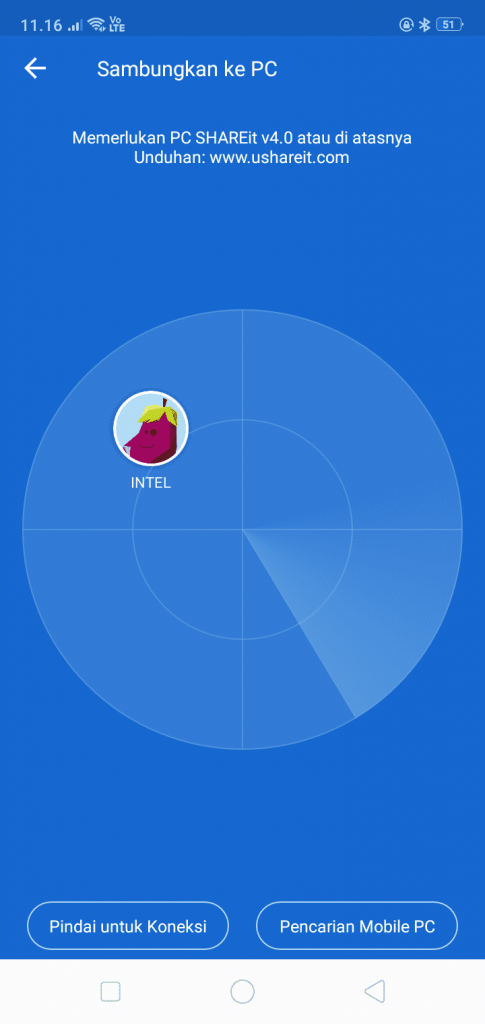
- Jika di hp muncul seperti ingin menyambungkan ke pc, maka silakan lihat pada layar pc laptop anda, disana ada pemberitahuan untuk menerima penyambungan shareit lalu klik Accept.
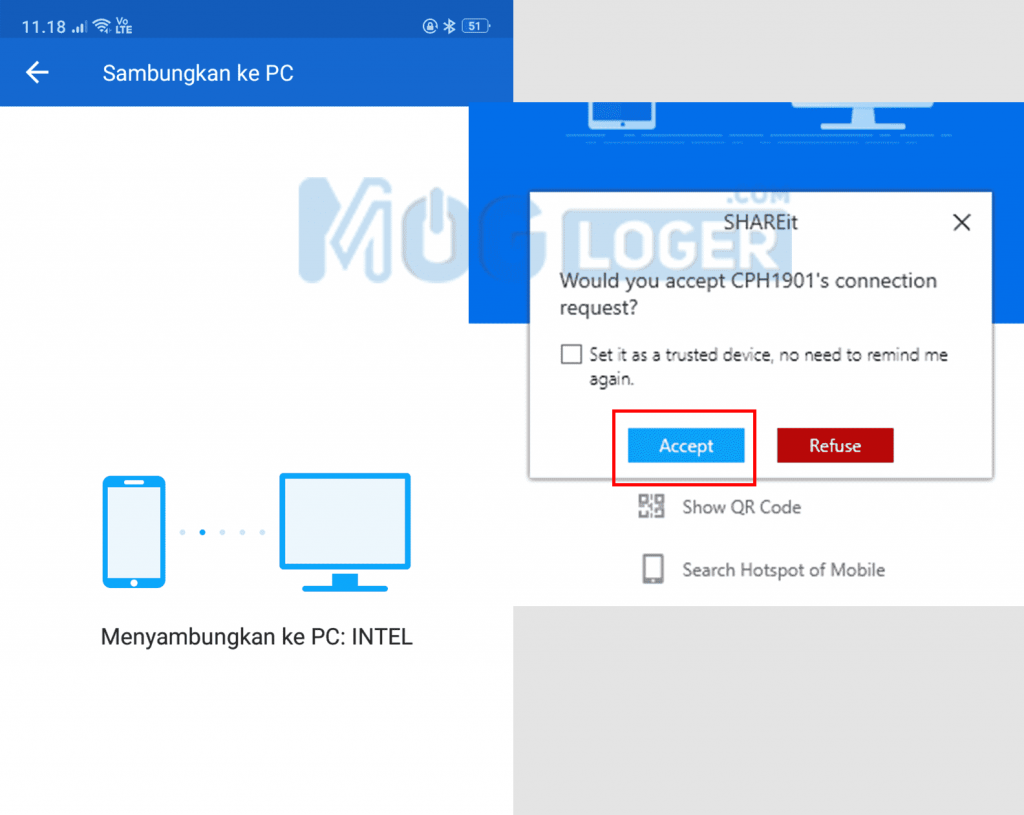
- Cara menyambungkan shareit android ke pc berikutnya adalah memilih file mana yang ingin anda kirim. Saya beri contoh disini menggunakan aplikasi. Setelah memilih silakan tekan Next yang berada dibagian bawah.
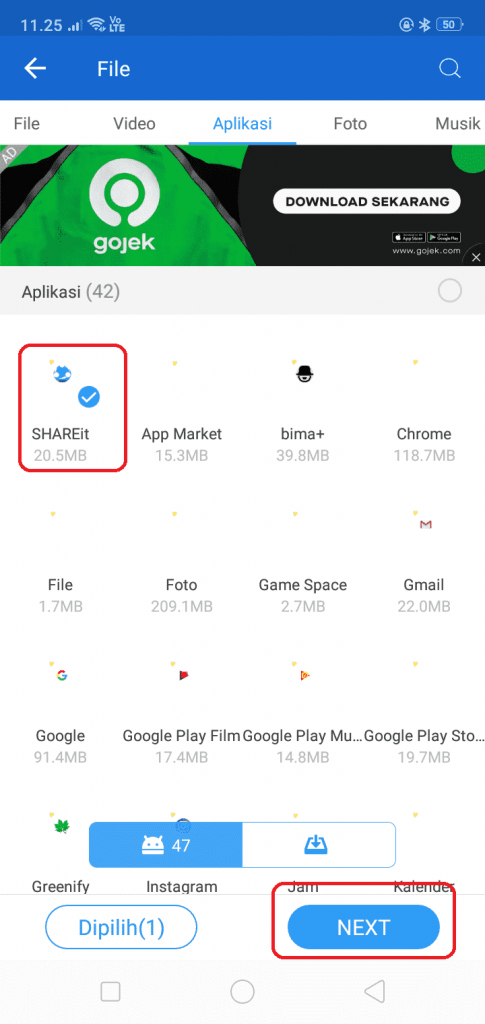
- Setelah itu anda bisa menunggu hingga proses pengiriman selesai, kalau sudah selesai akan ada tulisan berhasil di dalam ponsel anda.
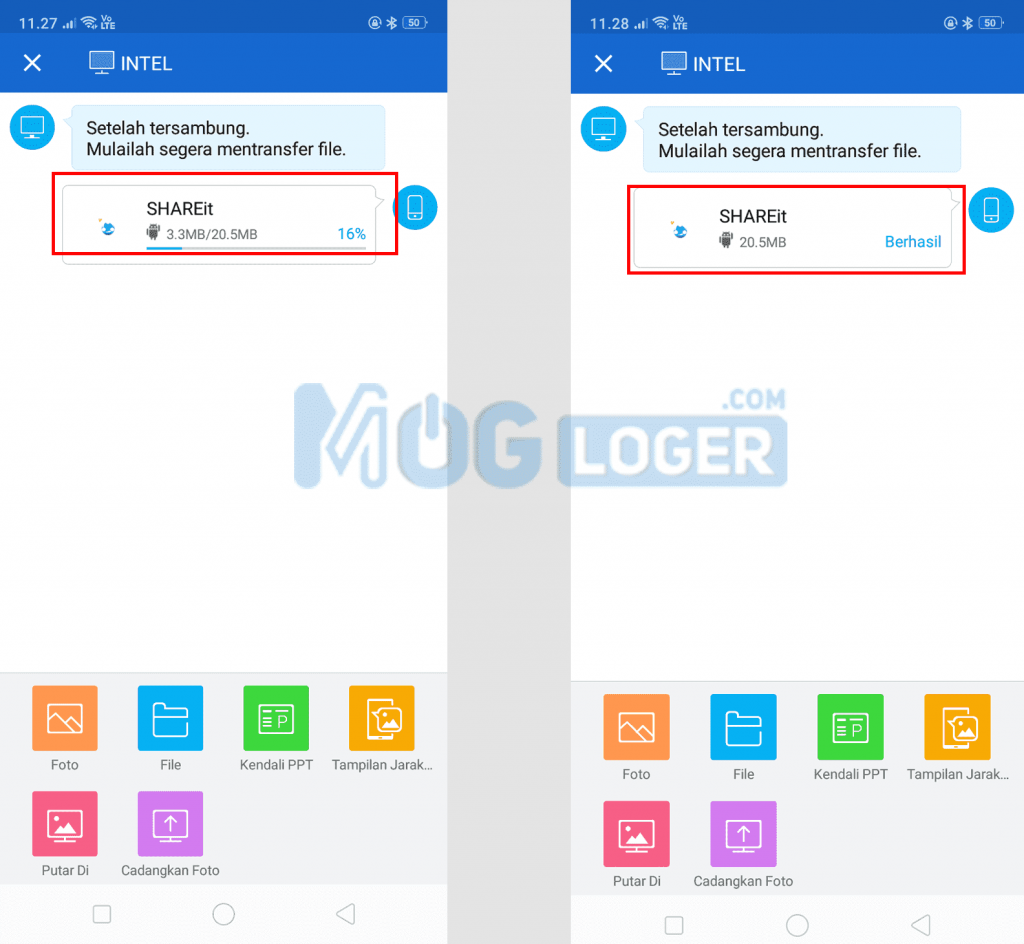
- Kemudian untuk membuka letak file aplikasi yang saja kirim di folder bagian mana pada pc atau laptop anda. Silakan tekan saja tombol yang berada di bagian pojok kanan atas aplikasi share it for pc.
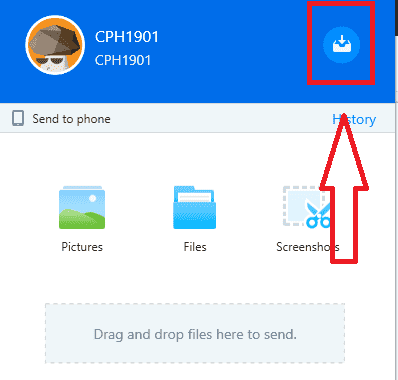
Nah sampai disini cara menghubungkan shareit dari hp ke pc sudah selesai. Bila anda masih merasa bingung anda dapat menggunakan kolom komentar dibawah untuk bertanya kepada saya.
Kenapa Shareit Tidak Bisa Mengirim?
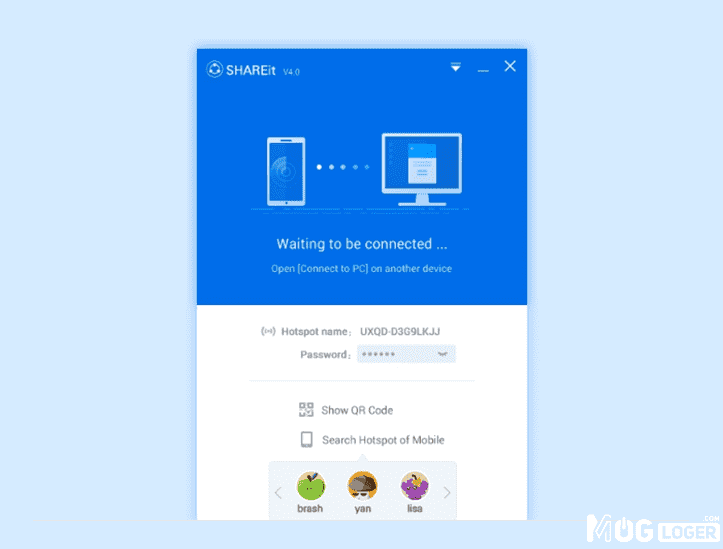
Apabila anda mengalami masalah shareit tidak bisa mengirim, mungkin ada beberapa penyebab yang mendasari error tersebut.
Pertama shareit yang anda gunakan bukan versi terbaru baik di perangkat pc laptop dan hp android.
Kedua adalah jaringan pada perangkat windows tidak bekerja secara maksimal.
Dengan hal ini anda bisa mengecek pada bagian hardware nya apakah masih bisa digunakan untuk menangkap jaringan secara kuat atau lemah.
Akhir Kata
Demikian ulasan yang dapat saya sampaikan mengenai cara menggunakan share it di laptop dan hp android. Dengan begitu transfer file walaupun tanpa kabel usb dapat dilakukan asalkan mempunyai aplikasi shareit di kedua perangkat. Terima kasih semoga bermanfaat.